 Ping è un programma disponibile sui principali sistemi operativi che misura il tempo, espresso in millisecondi, impiegato da uno o più pacchetti ICMP a raggiungere un altro computer o server in rete (sia essa Internet o LAN) ed a ritornare indietro all’origine. È prettamente utilizzato per conoscere la presenza e la raggiungibilità di un altro computer connesso in rete. Dal prompt di DOS si esegue con la sintassi “ping [ indirizzo IP ]” oppure “ping it.wikipedia.org” (non preceduto da “http://”).Tecnicamente ping invia un pacchetto ICMP di echo request e rimane in attesa di un pacchetto ICMP di echo response in risposta. Solitamente infatti la parte di sistema operativo dedicata alla gestione delle reti (stack di rete) è programmata per rispondere automaticamente con un pacchetto echo response alla ricezione di un pacchetto di echo request.Il ping misura il tempo, espresso in millisecondi, che impiega una informazione a raggiungere, partendo da un certo computer, un altro computer o server in rete (sia essa Internet o Lan) e a ritornare indietro allo stesso computer. Il prompt di DOS indica quanti pacchetti sono stati inviati e ricevuti, e in caso positivo il tempo per la ricezione del nodo finale. Il traceroute fornisce le stesse informazioni, con un dettaglio maggiore: i dati riguardano tutti i nodi di rete attraversati dai frame per arrivare al sito indicato.Il protocollo ICMP è incapsulato nello strato IP, anche se nella pila protocollare ISO/OSI viene inquadrato al livello network. Nonostante in effetti funziona più come un protocollo dello strato network, al pari del TCP ed UDP.Si immagini un router che non riesce a risolvere il rilancio per un determinato datagram, non avendo niente sopra al livello rete, ci si troverebbe difronte alla difficoltà di generare feedback al mittente per avvisarlo dell’errore di instradamento che si è verificato. In tale contesto il protocollo ICMP incapsulato direttamente nel livello IP da la possibilità al router di generare in feedback un vero datagram anche non essendo un host (ricordiamo infatti che la generazione di un datagram è la fase a valle della generazione di un segmento a livello TCP e che nei router siccome un livello TCP o anche UDP non esiste, ci troveremmo senza l’incapsulamento del ICMP direttamente a livello IP, senza la possibilità di generare un datagram). ICMP è definito in RFC 792: Internet Control Message Protocol. Di seguito un esempio chiarificatore:
Ping è un programma disponibile sui principali sistemi operativi che misura il tempo, espresso in millisecondi, impiegato da uno o più pacchetti ICMP a raggiungere un altro computer o server in rete (sia essa Internet o LAN) ed a ritornare indietro all’origine. È prettamente utilizzato per conoscere la presenza e la raggiungibilità di un altro computer connesso in rete. Dal prompt di DOS si esegue con la sintassi “ping [ indirizzo IP ]” oppure “ping it.wikipedia.org” (non preceduto da “http://”).Tecnicamente ping invia un pacchetto ICMP di echo request e rimane in attesa di un pacchetto ICMP di echo response in risposta. Solitamente infatti la parte di sistema operativo dedicata alla gestione delle reti (stack di rete) è programmata per rispondere automaticamente con un pacchetto echo response alla ricezione di un pacchetto di echo request.Il ping misura il tempo, espresso in millisecondi, che impiega una informazione a raggiungere, partendo da un certo computer, un altro computer o server in rete (sia essa Internet o Lan) e a ritornare indietro allo stesso computer. Il prompt di DOS indica quanti pacchetti sono stati inviati e ricevuti, e in caso positivo il tempo per la ricezione del nodo finale. Il traceroute fornisce le stesse informazioni, con un dettaglio maggiore: i dati riguardano tutti i nodi di rete attraversati dai frame per arrivare al sito indicato.Il protocollo ICMP è incapsulato nello strato IP, anche se nella pila protocollare ISO/OSI viene inquadrato al livello network. Nonostante in effetti funziona più come un protocollo dello strato network, al pari del TCP ed UDP.Si immagini un router che non riesce a risolvere il rilancio per un determinato datagram, non avendo niente sopra al livello rete, ci si troverebbe difronte alla difficoltà di generare feedback al mittente per avvisarlo dell’errore di instradamento che si è verificato. In tale contesto il protocollo ICMP incapsulato direttamente nel livello IP da la possibilità al router di generare in feedback un vero datagram anche non essendo un host (ricordiamo infatti che la generazione di un datagram è la fase a valle della generazione di un segmento a livello TCP e che nei router siccome un livello TCP o anche UDP non esiste, ci troveremmo senza l’incapsulamento del ICMP direttamente a livello IP, senza la possibilità di generare un datagram). ICMP è definito in RFC 792: Internet Control Message Protocol. Di seguito un esempio chiarificatore:
Microsoft Windows XP [Versione 5.1.2600](C) Copyright 1985-2001 Microsoft Corp.
C:Documents and Settingsxxx>ping/?
Sintassi: ping [-t] [-a] [-n conteggio] [-l dimensione] [-f] [-i durata]
[-v tiposervizio] [-r conteggio] [-s conteggio]
[[-j elencohost] | [-k elencohost]]
[-w timeout] elenco di destinazioni
Opzioni:
-t Effettua un ping sull’host specificato finché non viene
interrotto.
Per visualizzare le statistiche e continuare – digitare
Ctrl-Inter;
Per interrompere – digitare Ctrl-C.
-a Risolve gli indirizzi in nomi host.
-n conteggio Numero di richieste di eco da inviare.-l dimensione Invia dimensioni buffer.
-f Imposta il flag per la disattivazione della
frammentazione nel pacchetto.
-i durata Durata.
-v tiposervizio Tipologia di servizio.
-r conteggio Registra route per il conteggio dei punti di passaggio.
-s conteggio Timestamp per il conteggio dei punti di passaggio.
-j elencohost Instradamento libero lungo l’elenco host.
-k elencohost Instradamento vincolato lungo l’elenco host.
-w timeout Timeout in millisecondi per ogni risposta.
C:Documents and Settingsxxx>ping -t 192.168.0.1
Esecuzione di Ping 192.168.0.1 con 32 byte di dati:
Risposta da 192.168.0.1: byte=32 durata=3ms TTL=255
Risposta da 192.168.0.1: byte=32 durata=3ms TTL=255
Risposta da 192.168.0.1: byte=32 durata=1ms TTL=255
Risposta da 192.168.0.1: byte=32 durata=1ms TTL=255
Risposta da 192.168.0.1: byte=32 durata=2ms TTL=255
Risposta da 192.168.0.1: byte=32 durata=1ms TTL=255
Risposta da 192.168.0.1: byte=32 durata=1ms TTL=255
Risposta da 192.168.0.1: byte=32 durata=1ms TTL=255
Risposta da 192.168.0.1: byte=32 durata=1ms TTL=255
Risposta da 192.168.0.1: byte=32 durata=1ms TTL=255
Risposta da 192.168.0.1: byte=32 durata=1ms TTL=255
Risposta da 192.168.0.1: byte=32 durata=1ms TTL=255
Risposta da 192.168.0.1: byte=32 durata=1ms TTL=255
Risposta da 192.168.0.1: byte=32 durata=1ms TTL=255
Statistiche Ping per 192.168.0.1:
Pacchetti: Trasmessi = 14, Ricevuti = 14, Persi = 0 (0% persi),
Tempo approssimativo percorsi andata/ritorno in millisecondi:
Minimo = 1ms, Massimo = 3ms, Medio = 1ms
Control-C
Si noti che il ping è stato fermato schiacciando ctrl+C.
 Potrebbe capitare di avere il sospetto che qualcuno sia in ascolto o addirittura stia approfittando della nostra rete, di seguito viene proposto un metodo forse un po’ retro’, ma pur sempre funzionante.
Potrebbe capitare di avere il sospetto che qualcuno sia in ascolto o addirittura stia approfittando della nostra rete, di seguito viene proposto un metodo forse un po’ retro’, ma pur sempre funzionante.



































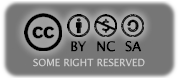
Commenti recenti